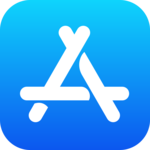I video-appen Clips kan dere:
- Fortelle om historiske hendelser
- Presentre en sentral person i historien
- Lage stumfilmer
- Lage en reisedagbok
- Forklare ulike begrep
- Beskrive fotosyntesen ved bruk av bilder og tegninger
- Lage en dokumentar
- Muntlig gjenfortelle dikt
- Gjennomføre et intervju
- Lage opplæringsvideoer
Oppgaver å gjøre sammen med familien:
Lag en video som viser hva dere gjør fra dere står opp og til dere går og legger dere. Ta bilder, sett inn tekst og morsomme klistremerker som viser hva dere gjør og tenker. Send videoen til familie og venner.
PS: Husk at alle må ha gitt tillatelse før videoen sendes til andre, også barna!
Kom i gang med Clips
- Opprett prosjekt ved å trykke på +
- Lag forside ved å velge PLAKATER. Skriv inn tittel.
- Trykk og hold på den rosa opptaksknappen for å legge til plakaten.
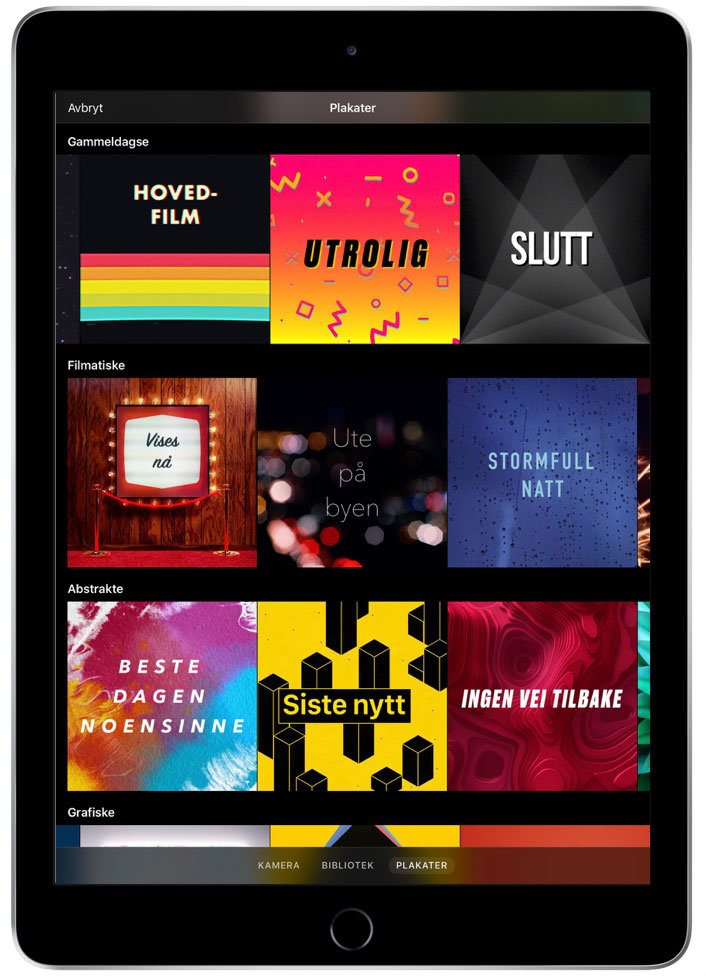
-
Sett inn bilder fra BIBLIOTEK. Velg ønsket bilde.Trykk og hold på den rosa opptaksknappen for å legge til bildet.
-
Lag film ved å trykke på KAMERA. Trykk og hold på den rosa opptaksknappen for å ta opp film med kamera.
-
Trykk på plakaten, bildet eller filmen som ligger nederst på skjermen. Her kan du legge til autotekst, kule effekter som filter, tekst eller klistremerker. Du kan skru av lyden, klippe eller rett og slett slette bildet eller opptaket. Bilde 8
-
Øverst i høyre hjørnet ser du en note. Der kan du legge til musikk.
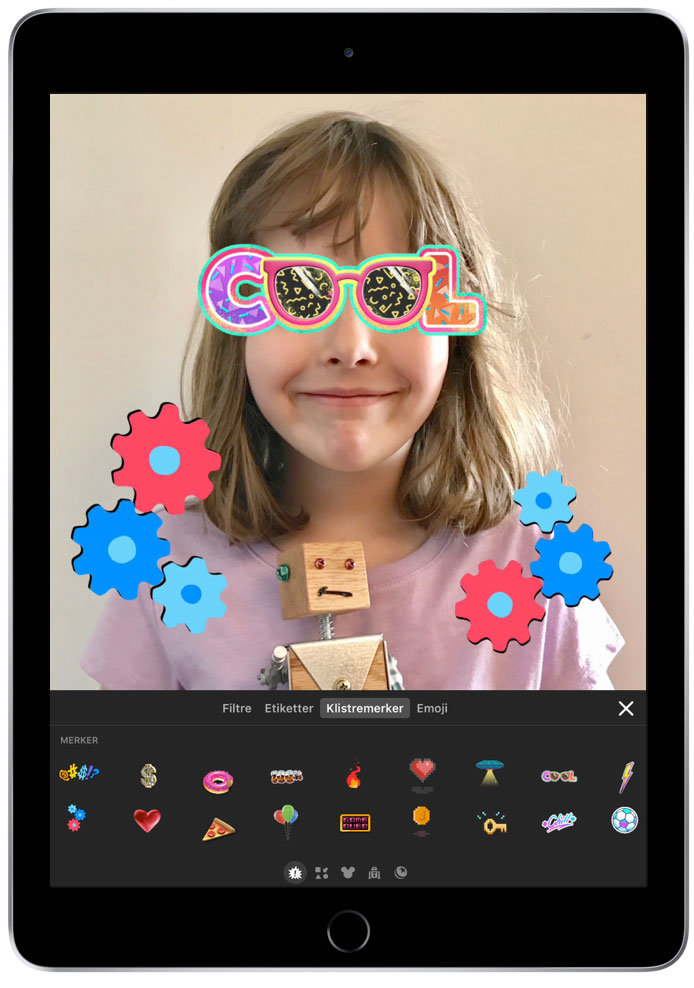
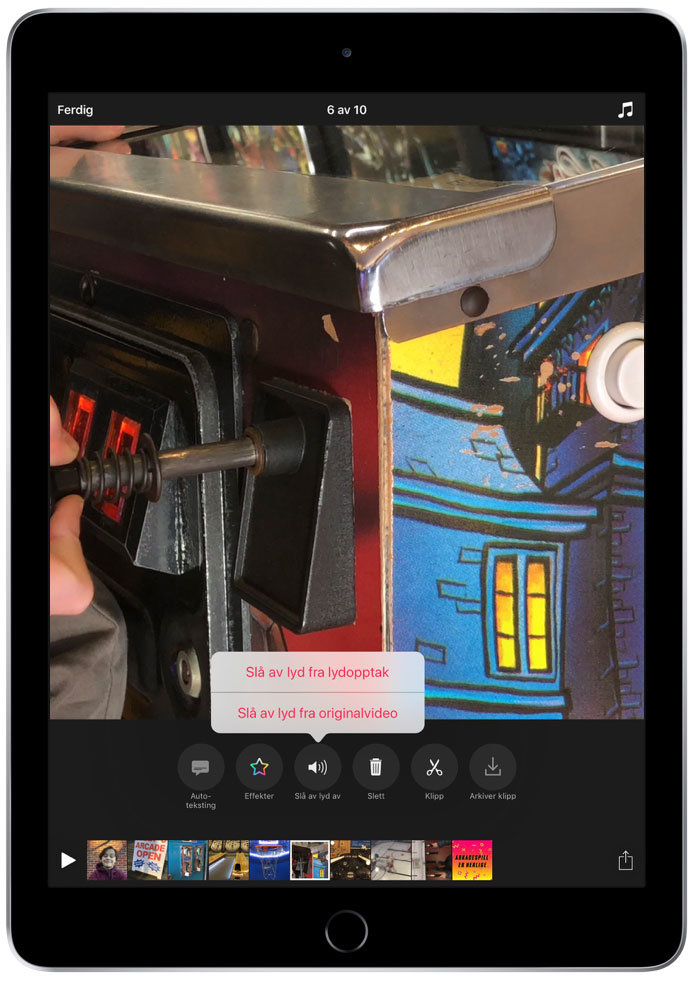
I film-appen Puppet Pals HD Directors Pass kan dere:
- Gjenfortelle eventyr
- Presentere nyheter
- Diskutere samfunnsaktuelle saker
- Lage en fortelling
- Gjenfortelle historiske hendelser
Oppgaver å gjøre sammen med familien:
Velg et eventyr dere skal gjenfortelle. Fordel roller, ta bilder og spill inn eventyret. Se eventyret så mange ganger dere bare ønsker!
Kom i gang med Puppet Pals
- Gi appen tilgang til mikrofonen
- Velg Press to start.
- Velg karakterene du ønsker skal være med. Du kan legge til karakterer via egne bilder i Add Actor from Photo.
- Når karakterene er valgt trykker du next nederst i høyre hjørne.
- Velg en eller flere passende bakgrunner. Her kan du også legge til egne bakgrunner via egne bilder i Add Backdrop from Photo.
- Når bakgrunnen er valg trykker du next i høyre hjørne.
- Du er nå klar til å lage filmen. Nederst i venstre hjørne kan du skalere rammen slik at du får større skjerm å spille inn på.

- Alt som er innenfor den hvite rammen kommer med i filmen.
- Du starter opptaket ved å trykke på den røde knappen øverst. Der pauser du også underveis. Du kan justere størrelsen på karakterene med to fingre og snu dem ved å dobbelttrykke på dem.
- Når filmen er ferdig er det viktig at du lagrer. Trykk på firkanten som har en pil på seg, øverst i bildet. Skriv inn tittel og se filmen! Eksporter filmen til bilder om du ønsker å dele filmen med andre.
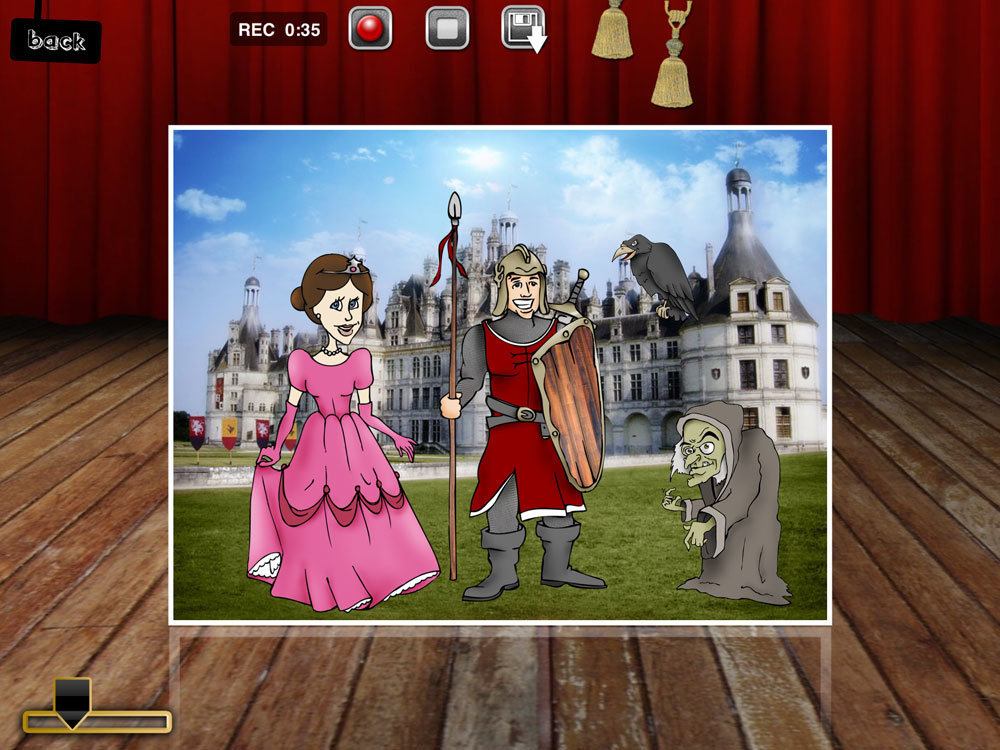
Få flere ideer til oppgaver du kan gjøre i boka - Alle kan tenke kreativt - video.
Last ned boka her: Alle kan tenkte kreativt - video